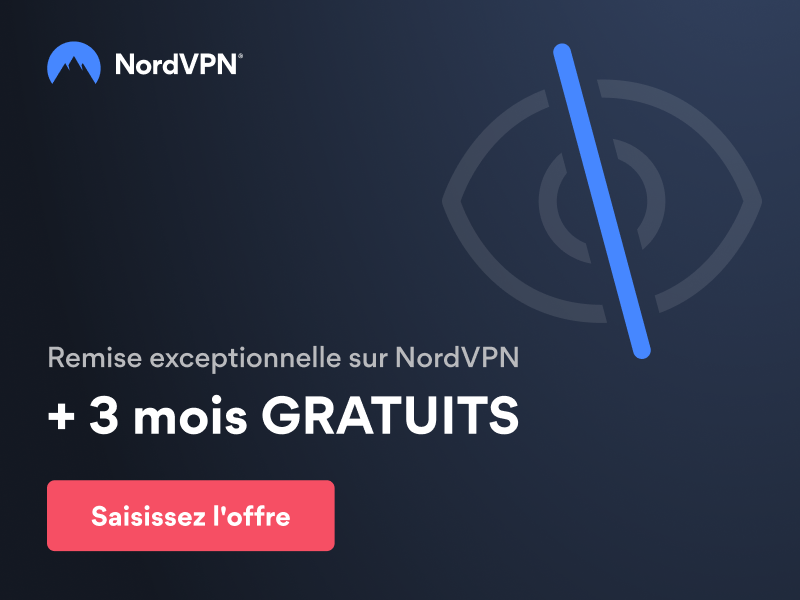Nvidia est le plus populaire et le plus connu pour son processeur graphique pour les jeux. Ces derniers temps, elle s’est améliorée et a évolué avec Nvidia Shield TV pour offrir une console de divertissement parfaite. Quand il s’agit de divertissement, l’IPTV joue un rôle majeur en offrant une énorme bibliothèque de contenu du monde entier. Dans cet article, nous allons voir comment installer et accéder à l’IPTV sur Nvidia Shield boîte.
En ce qui concerne l’IPTV, il existe plusieurs possibilités d’accès en fonction de plusieurs fournisseurs. Certains ont leur propre application autonome pour exécuter leur service IPTV, et d’autres utilisent le lecteur IPTV Smarters, VLC Media Player, etc. De même, certains IPTV ont un nom d’utilisateur et un mot de passe (code API Xtream), et d’autres ont une Playlist M3U. Certains IPTV offrent même un code d’activation (si l’IPTV a sa propre application). Voyons donc comment accéder aux différents types d’IPTV sur Nvidia Shield.
Comment installer IPTV sur Nvidia Shield boîte?
La Nvidia Shield boîte fonctionne sur une plateforme basée sur Android, ce qui permet à tout le monde d’installer facilement n’importe quelle application comme le lecteur IPTV directement depuis le Play Store.
Étape 1: Allumez votre Nvidia Shield et ouvrez le Google Play Store.
Étape 2: Cliquez sur l’icône de recherche et recherchez IPTV Smarters Pro.
Étape 3: Dans les résultats, sélectionnez l’application développée par (avec le nom du développeur) WHMCS SMARTERS.
Étape 4: Sélectionnez Installer pour lancer le processus d’installation.
Étape 5: L’application sera installée sur votre Nvidia Shield boîte dans un instant.
Relié: Meilleur VPN pour IPTV 2022
Comment configurer IPTV sur Nvidia Shield
Vous devrez suivre ces étapes après avoir installé l’application IPTV Smarters Pro pour configurer l’IPTV sur Nvidia Shield.
Étape 1: Ouvrez l’application IPTV Smarters Pro que vous avez installée.
Étape 2: Tapez sur Accepter et acceptez les termes et conditions de l’application.
Étape 3: Sélectionnez Ajouter un nouvel utilisateur.
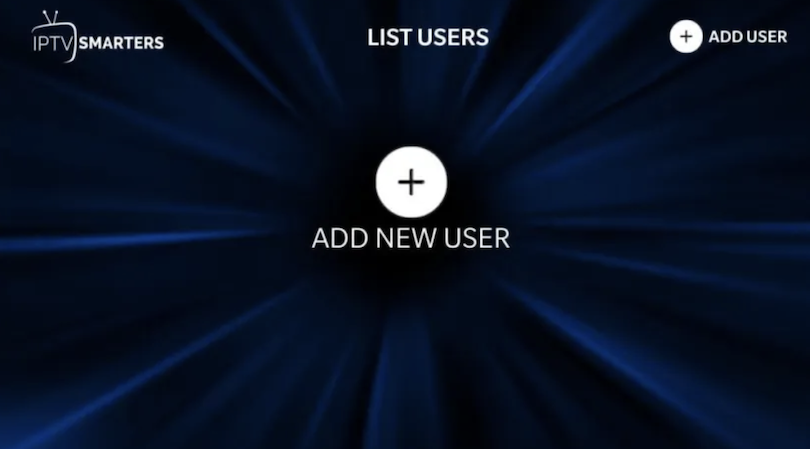
Étape 4: Parmi les deux options disponibles, sélectionnez l’option Charger votre Playlist ou Fichier/URL.
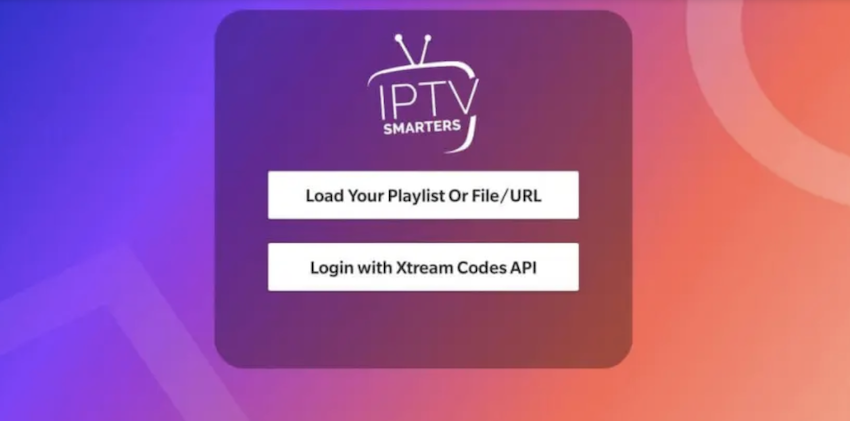
Étape 5: Sur la base du fichier de la liste de lecture que vous avez obtenu de votre fournisseur de services, vous devez configurer les paramètres IPTV.
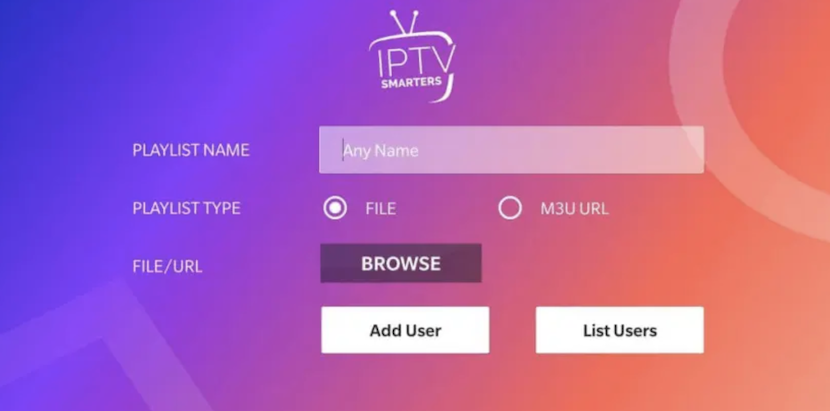
Étape 6: si vous avez un fichier de Playlist, sélectionnez le bouton radio Fichier, entrez le nom de votre Playlist et recherchez le fichier. Et appuyez sur Ajouter un utilisateur.
Étape 7: si vous avez une URL M3U, sélectionnez le bouton radio URL M3U et entrez un nom pour votre Playlist. Recherchez l’URL et appuyez sur Ajouter un utilisateur.
Étape 8: Dans quelques minutes, vous verrez toutes les chaînes IPTV associées à votre compte fourni par votre fournisseur de services.
Voir aussi: Comment configurer IPTV sur IPTV Smarters Pro?
Conclusion
Ce sont quelques-unes des façons d’installer et d’accéder à l’IPTV sur Nvidia. En fonction des identifiants de connexion fournis par les fournisseurs d’IPTV, choisissez l’une des méthodes mentionnées ci-dessus et diffusez l’IPTV sur votre lecteur multimédia VLC. Si vous avez des doutes, utilisez la section des commentaires ci-dessous. Pour installer l’IPTV sur n’importe lequel de vos autres appareils, visitez iptvarticles.com.